Tirar fotos tem sido cada vez mais uma tendência hoje em dia, e você pode precisar do melhor gerenciador de fotos para Mac.
Se antes, você precisará ter uma câmera DSLR e personalizá-los, como comprar diferentes tipos de lentes, suportes de câmera e tudo. Mas hoje, com a tecnologia revolucionária dos fabricantes de telefones celulares, você pode obter fotos usando apenas seu telefone para que possa capturar cada momento, a qualquer hora e em qualquer lugar.
Por ser prático e acessível, você pode não perceber que já tem milhares de fotos salvas em seu dispositivo e pode precisar de um gerenciador de fotos para ajudá-lo a organizar sua galeria.
Conteúdo: Parte 1. Como selecionar o melhor gerenciador de fotos?Parte 2. Principais gerenciadores de fotos para MacParte 3: Conclusão
Parte 1. Como selecionar o melhor gerenciador de fotos?
Há muitos softwares de gerenciamento de fotos para você escolher, cada um pode ter alguns recursos e outros não. É por isso que é sempre melhor escolher o que você acha melhor para você.
Você também pode listar suas principais prioridades na escolha de um software, eis alguns exemplos a seguir:
- É fácil navegar?
- Pode automaticamente detectar duplicatas?
- Posso classificá-lo por data, tamanho ou local?
Não há diretrizes a seguir sobre o que selecionar como gerente de fotos, suas necessidades e conforto devem ser sua maior prioridade na seleção de um.
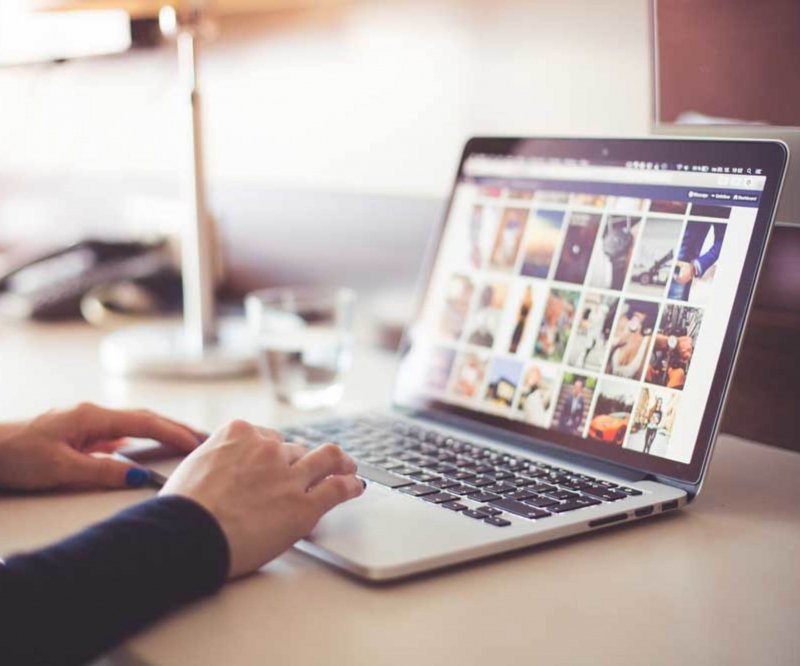
Parte 2. Principais gerenciadores de fotos para Mac
Básico: Fotos da Apple
Antes de procurar um software de gerenciamento de fotos de terceiros, você pode dar uma chance ao Apple Photos, se isso funcionar para você. Embora os recursos possam ser básicos se você não for tão seletivo o suficiente, tente este, pois ele já está instalado no seu Mac no momento da compra.
Características e benefícios
- Apresentação de slides de suas memórias
- Reconhecimento de cenários e objetos
- Live Photos
- Recursos básicos de edição, como recorte, ajuste brilho e contraste, etc.
Como usar o Apple Photos
- Na sua chave de pesquisa em destaque no Apple Photos, clique duas vezes no ícone para iniciar o software
- Comece a gerenciar suas fotos
Localizador de aparência de foto: Localizador de imagens semelhantes PowerMyMac do iMyMac
Para tirar a melhor foto, às vezes é necessário tirar várias fotos antes de atingir a iluminação e o ângulo desejados. A tendência para você ter várias duplicatas que podem levar muito do seu tempo na seleção de quais manter e excluir.
Similar Image Finder de iMyMac PowerMyMac pode coletar e detectar fotos idênticas para que você possa decidir quais manter e quais gostaria de eliminar para ajudá-lo a economizar em seu armazenamento.
Recursos e benefícios do Similar Image Finder
- Rápido para digitalizar imagem idêntica
- Exibir resultados por data, hora e tamanho
- Totalmente grátis com 500MB
Como usar o localizador de imagens semelhantes
- Visite o site https://www.imymac.com/ para baixar o iMyMac PowerMyMac e clique no ícone que indica DOWNLOAD GRATUITOentão abra-o.
- Selecione a ferramenta Localizador de imagens semelhante na seção Kit de ferramentas.
- Clique no SCAN e procurará as fotos duplicadas, atualizará você sobre o processo e levará apenas alguns minutos.
- Assim que a digitalização for feita, dê uma olhada no tamanho da imagem e quantas são as duplicatas
- No lado esquerdo da tela, você terá a liberdade de visualizar cada foto e depois SELECIONE aqueles que você deseja excluir quando terminar.
- No canto inferior direito da tela, clique no ícone LIMPO.

Organizador de fotos do Mac gratuitamente: Mylio
Você já conheceu alguém altamente organizado, mesmo que não tenha sido diagnosticado com TOC (Transtorno Obsessivo-Compulsivo)? Ou apenas uma pessoa que não quer uma bagunça e quer ter coisas sempre acessíveis o tempo todo?
Em seguida, você pode recomendar esse software para eles, pois um dos seus grandes recursos é o Calendário. Pense nele como um calendário com meses e, quando você abre um mês específico, ele mostra as fotos tiradas no mês inteiro.

Recursos e benefícios do Mylio
- Veja suas fotos online ou offline (serviço não baseado em nuvem)
- Calendar View
- Vista da localização
- Criar pastas
Baixe e instale o Mylio
Antes de baixar o software, o aplicativo possui alguns requisitos para funcionar sem problemas no seu Mac. Seu mac deve ser um processador Core i5 ou superior, disco rígido de 64G com 8 GB de RAM, mas ter 16 GB de RAM é altamente recomendado.
- Ir para o site mylio. com, no meio da tela, selecione o ícone Obtenha o Mylio grátis então o processo de download será iniciado.
- Procure o arquivo mylio.dmg, que pode ser encontrado na pasta Downloads
- O processo de instalação será iniciado automaticamente, pode ser iniciado na pasta Aplicativos ou você pode adicioná-lo no Dock.
Dicas de bônus:
A organização de fotos pode ocupar muito do seu tempo, mas se você praticar as dicas a seguir e criar um hábito, evitará uma futura dor de cabeça.
- Tente não acumular fotos
- Adicione identificadores como tags ou palavras-chave
- Use armazenamento baseado em nuvem
- Exclua fotos desnecessárias em tempo real
Parte 3: Conclusão
A organização dos dados deve ser sempre o primeiro passo antes de organizar suas fotos no Mac, remova todos os arquivos desnecessários antes de criar pastas e categorizá-las.
Usando iMyMac PowerMyMac O Similar Image Finder pode evitar que você perca tempo excluindo as imagens duplicadas.
Existem vários gerenciadores de fotos para mac que você pode escolher, mas sempre tenha em mente que sua conveniência e conforto são sua maior prioridade ao selecionar o software.


